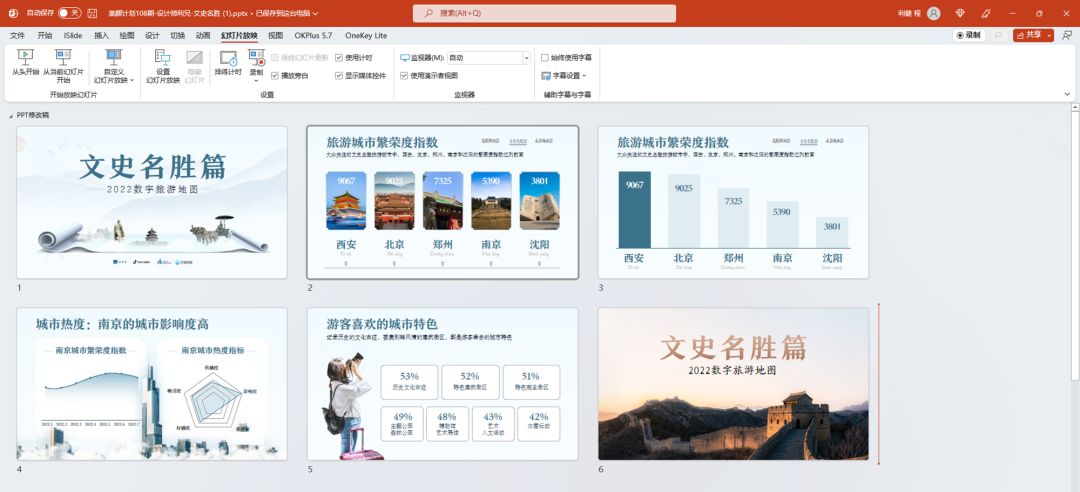今天我们来看一份PPT,是今天上午我修改的,花了2个小时。
我会把我的修改思路分享给大家,希望对大家有所启发。
先看原稿:
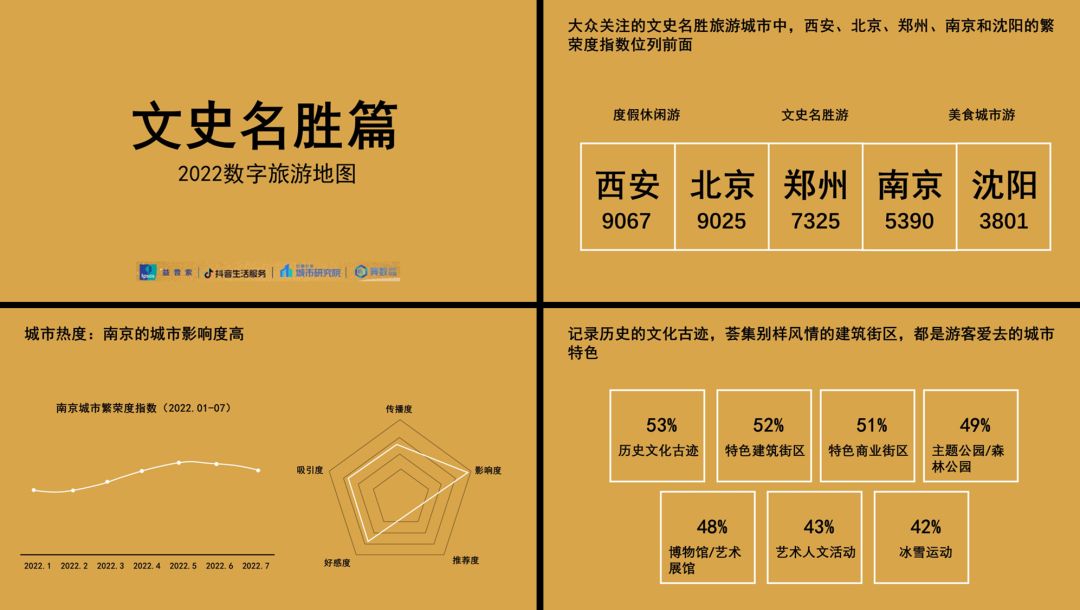
这个就是PPT原稿,不是很好看对吧,内容展现还有配色都不好看。我们一页一页的来美化。
先看封面:

这个配色有点土黄土黄的,不是很好看,我们简单的调整一下背景还有文字的字体,得到这样一个效果。

内容讲的是旅游对吧,还是名胜古迹,那么这里我们最简单的方法,就是找一个图。

我们简单找了一个长城,故宫等景点的图,稍微处理一下图片,增加一下上方的留白,就可以得到这样一个PPT封面。

当然,这个是最简单的方法。我们如果更细致一点,可以从内容出发,说的是旅游地图,第二页PPT,还说几个城市的旅游。这里有一个小创意,就是用一个旅游地图的元素。
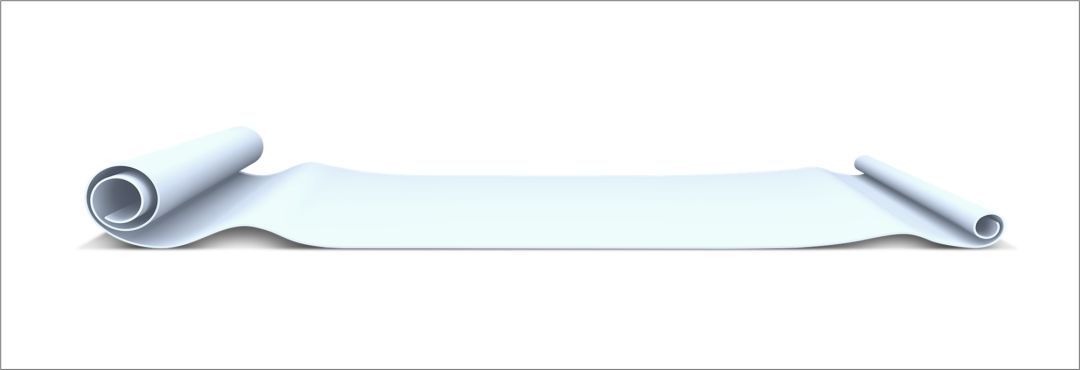
然后将代表性的旅游景点,放到地图上,这样不就非常形象了嘛。

这里要想景点图片融入地图,可以用OKplus插件的图片透明功能。这样图片边缘就可以实现自然过渡的效果。

插件可以在对话框回复关键词【okplus】就可以下载。然后,我们把文字还有背景都处理一下,就可以得到这样一个PPT封面。

字体使用的是方正颜宋简体。这个背景,我们是通过素材,调整透明度得到的,这样更有质感。

那我们继续往下改,看第二页。
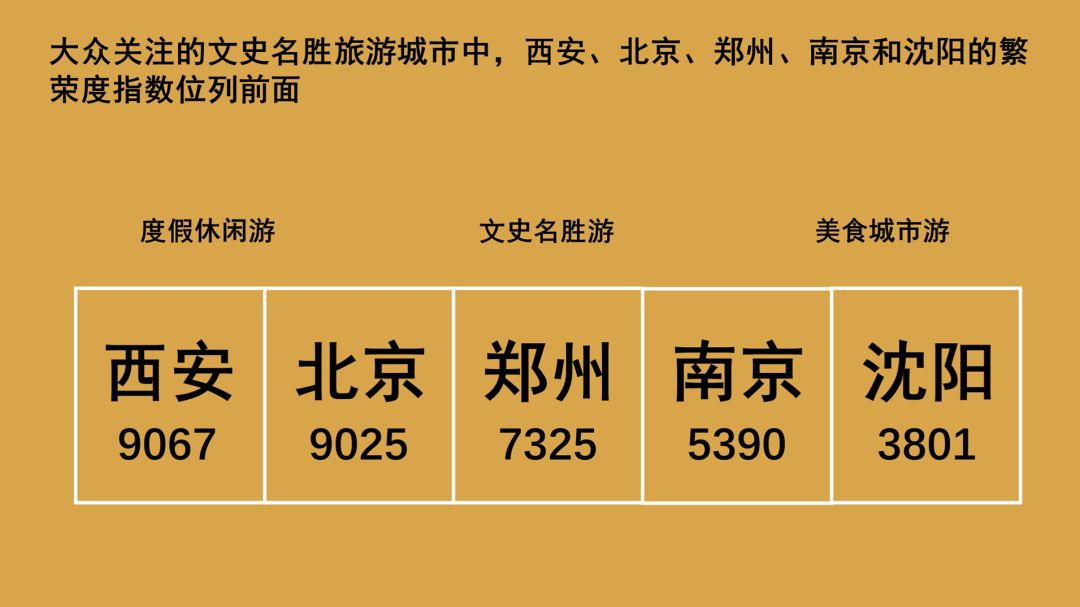
这一页PPT,目前看着有一点乱,而且还不形象。
说的是城市繁荣指数,有五个城市,这个可以用图表展示。而且说的是文史名胜类。
这个可以做一个导航栏放右上角。
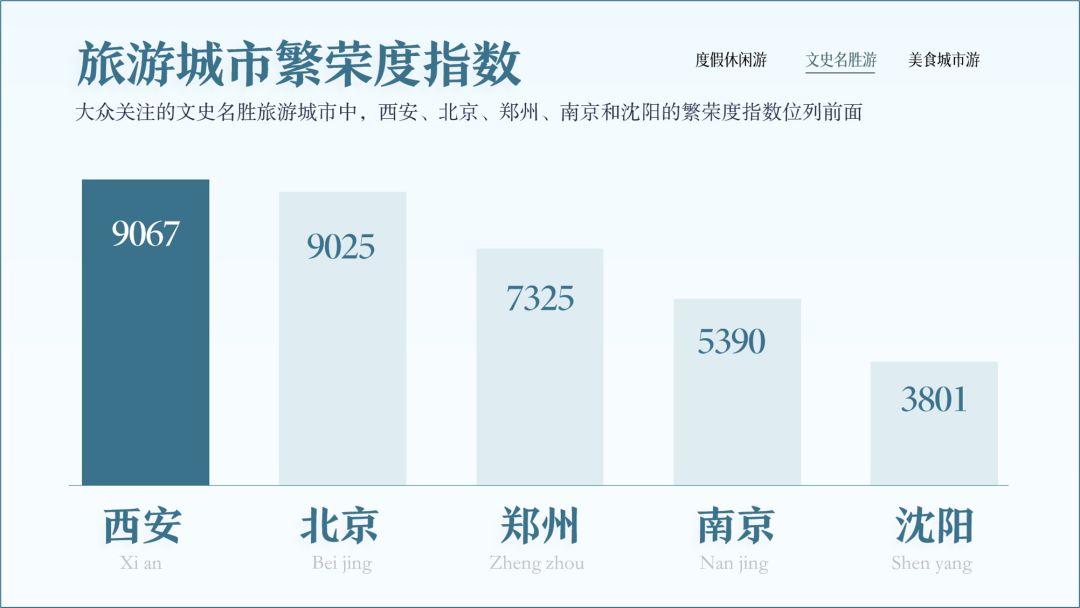
这样一看是不是很形象了。当然,我们也可以更形象一些,从另外一个角度,比如加上代表性的景点图片。每个城市一个。
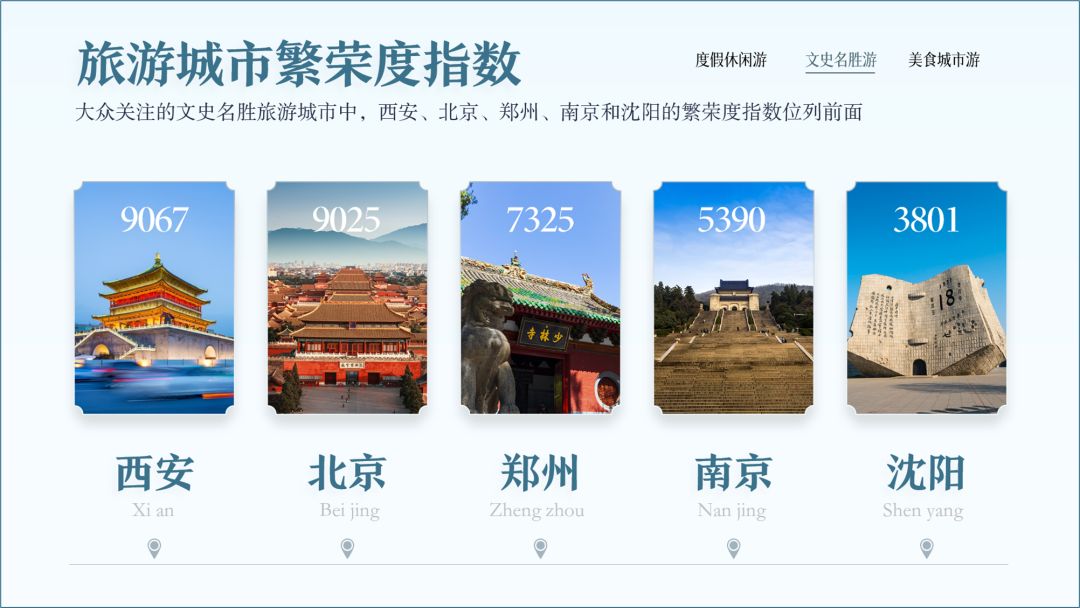
这里的图片进行了一个裁剪,用了一个缺角矩形。这个很简单,我们来试一下。

我们继续往下美化哈。看第三页PPT。

这个就两个 数据图,我们可以,图表本身还可以,我们简单的调整一下。你再看,是不是清爽大气了很多。
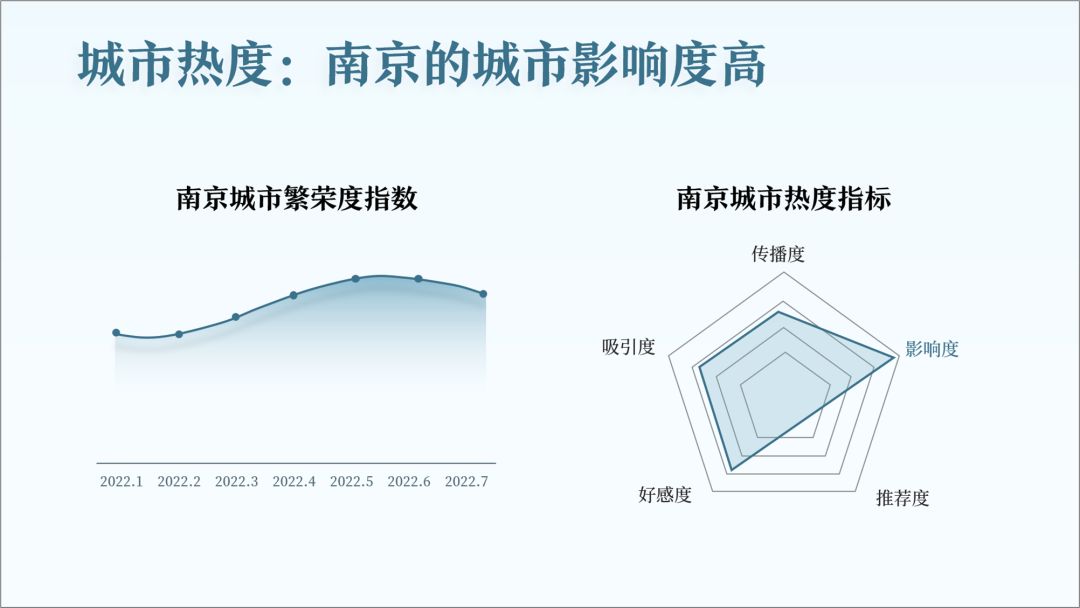
既然是两块内容,我们可以底部加一个色块,两块内容,分组更清晰,得到这样一个效果。
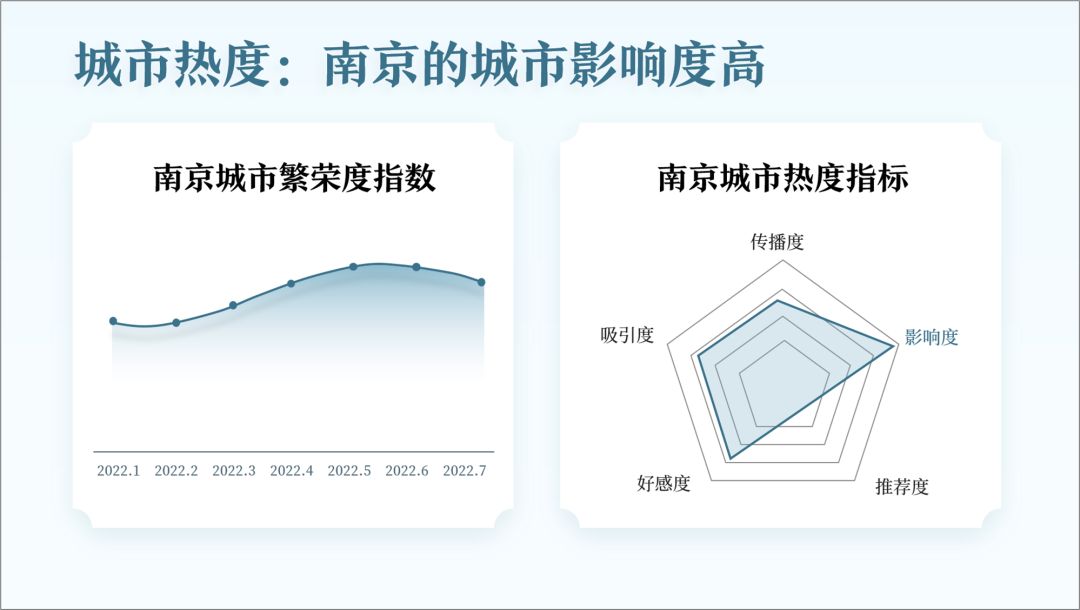
我们还可以加一个南京的城市景点图,或者地标,表达出南京市。

我们继续往下美化哈。看第四页PPT。
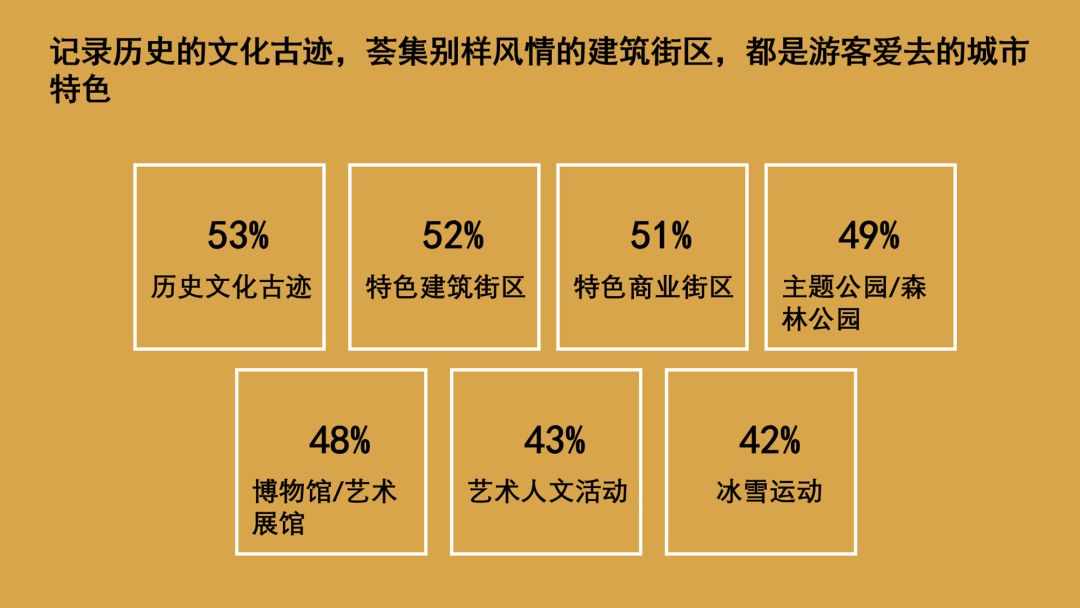
这一页说的是游客最爱去的城市特色。我们先将文案梳理清楚,标题和小标题整理出来。
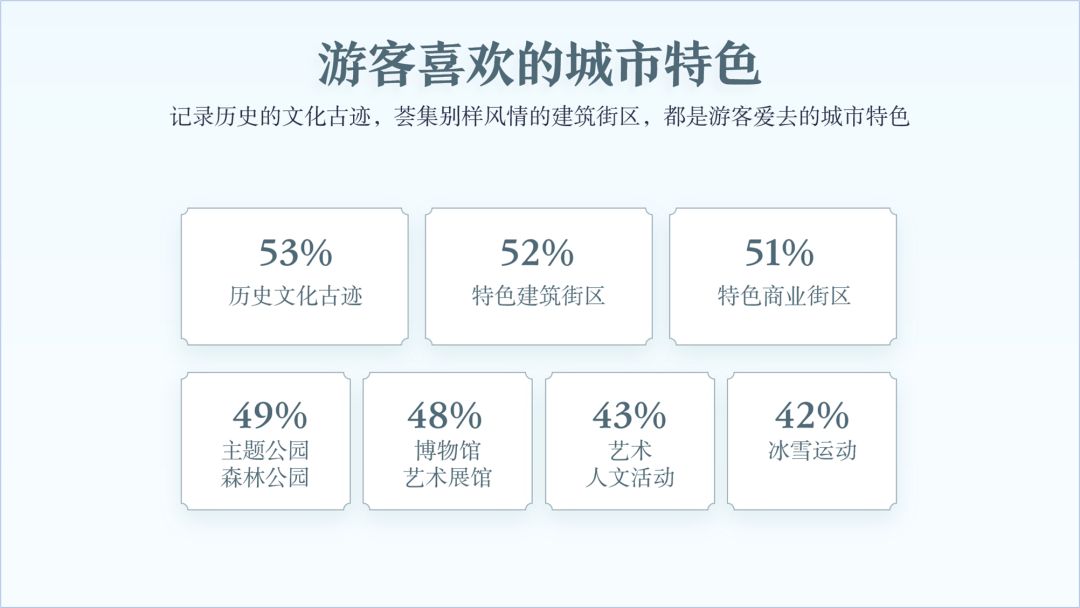
既然是游客最爱去的地方,是不是可以把游客的照片拿一个进来,这样也比较形象。
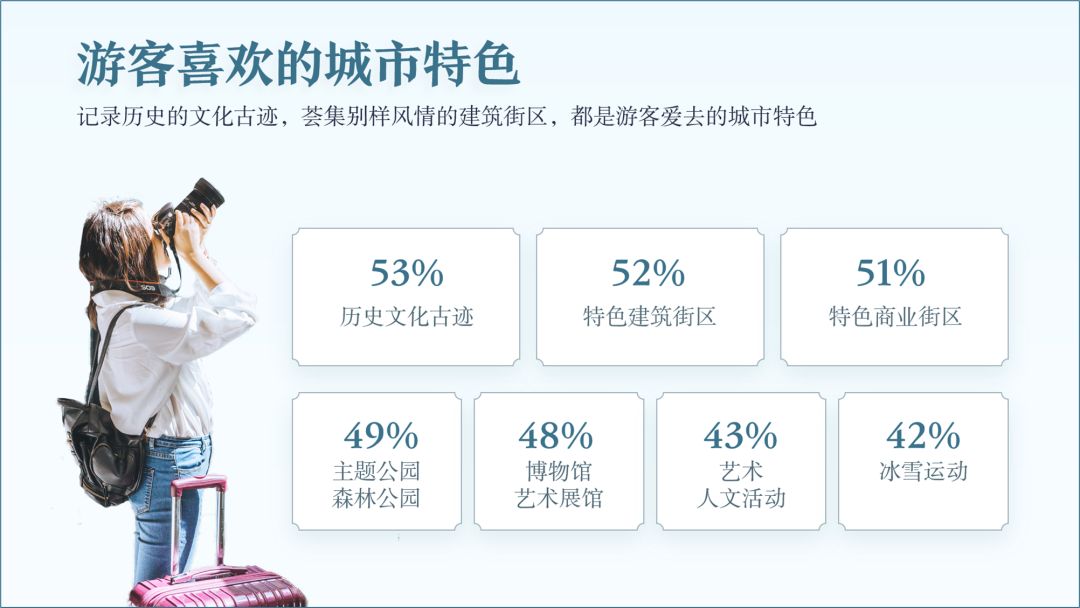
这样一套PPT,不就做好了嘛,感觉还不错哦!我们整体来看一下哈,是不是还挺漂亮的。
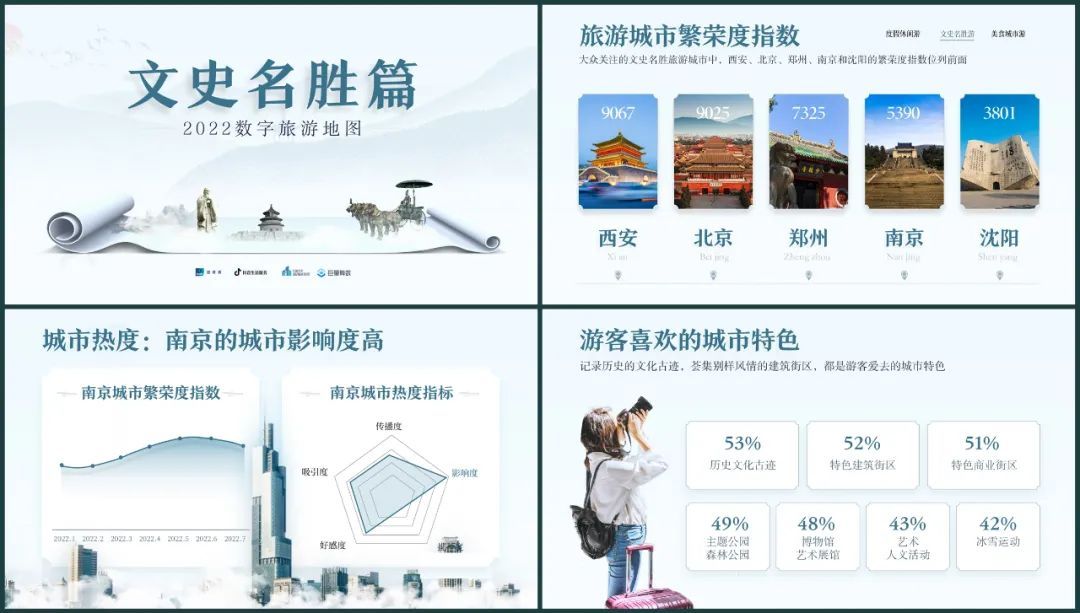
这样一套PPT,不就做好了嘛,感觉还不错哦!
【福利下载】可以编辑的PPT修改源文件,还有我给大家准备的素材,还有字体,全部都打包好了。
对话框回复【旅游】,就可以下载。